Schritte zur Systemwiederherstellung in Windows 11

Wenn Sie auf Fehler oder Abstürze stoßen, befolgen Sie die Schritte zur Systemwiederherstellung in Windows 11, um Ihr Gerät auf eine frühere Version zurückzusetzen.
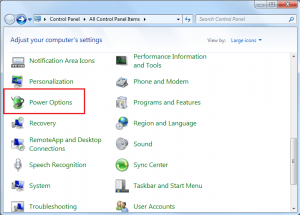
Entgegen der landläufigen Meinung müssen Sie Ihren Windows- PC nicht immer herunterfahren, wenn Sie Ihr System stundenlang unbeaufsichtigt lassen. Wenn Sie es gewohnt sind, Ihr System jedes Mal herunterzufahren, wenn Sie irgendwohin gehen müssen, können Sie auch den Ruhezustand und den Schlafmodus verwenden.
Was sind Sleep- und Hibernate-Modi?
Der Schlafmodus ist ein Energiesparmodus für Ihr System. Wenn Ihr System also längere Zeit nicht verwendet wird, wechselt es automatisch in den Schlafmodus, um Strom zu sparen. Der Energiesparmodus versetzt Ihren PC in den Energiesparmodus und speichert Ihre Aktivitäten vorübergehend im RAM. In diesem Modus wird dem Computer nur wenig Strom zugeführt, damit der RAM immer eingeschaltet bleibt. Daher wird Ihr Computer immer dann, wenn er verwendet wird, schnell wieder an der Stelle fortgesetzt, an der Sie ihn verlassen haben.
Lesen Sie auch: Bester Latex-Editor
Der Ruhemodus funktioniert ähnlich wie der Energiesparmodus, der hilft, Strom und Ressourcen zu sparen. Es speichert Ihre laufenden Prozesse auf der Festplatte und schaltet die Maschine aus. Da die Daten auf der Festplatte gespeichert werden, ist keine kontinuierliche Stromversorgung erforderlich. Wenn Sie also Ihr System in den Ruhezustand versetzen, wird der Computerstatus auf Ihrer Festplatte gespeichert und der PC sofort heruntergefahren. Wenn der Benutzer das System neu startet, werden alle gespeicherten Daten in den RAM geladen und der Benutzer kann seine Arbeit fortsetzen.
Im Ruhezustand können Sie auf alle Dateien und Programme zugreifen, wie Sie sie verlassen haben. Wenn Sie beispielsweise etwas im Texteditor geschrieben haben oder vor dem Ruhezustand ein Programm verwendet haben, können Sie Ihre Arbeit fortsetzen, sobald das System aktiviert ist. Der Ruhezustand kann etwas länger dauern, um neu zu starten, aber er ist immer noch kürzer als die anfängliche Startzeit.
Warum Schlaf und Ruhezustand vorteilhaft sind?
Bei regelmäßiger Verwendung eines Computers ist es wirklich unpraktisch, ihn immer herunterzufahren. Denn vor dem Herunterfahren müssen Sie Ihre Arbeit speichern und alle Programme schließen, und wenn Sie den PC das nächste Mal wieder verwenden, müssen Sie den gesamten Bootvorgang durchlaufen und alle verwendeten Programme oder Dokumente manuell neu starten.
Sleep and Hibernate auf der anderen Seite, speichern Sie Ihre Sitzung und sparen Sie Strom, ohne Zeit zu verschwenden. Wenn Sie den Netzschalter drücken, um das System zu starten, ist alles genau so, wie es verlassen wurde.
Lesen Sie auch: Tumblr-Alternative
So konfigurieren Sie den Energiespar- oder Ruhezustand Ihres PCs
Neue Windows-basierte Laptops sind so voreingestellt, dass sie automatisch in den Ruhemodus wechseln, wenn Ihr System inaktiv wird, und danach automatisch in den Ruhezustand. Sie können diese Funktion jedoch nach Ihren Wünschen anpassen.
Führen Sie dazu einfach die folgenden Schritte aus:
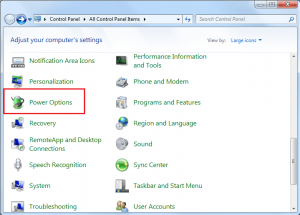
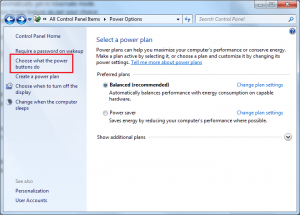
Das Herunterfahren der Funktion wird jetzt seltsam, da Sie durch die Verwendung von Energiespar- und Ruhezustandsoptionen mehr Komfort bei der Verwendung Ihres Systems erhalten.
Lesen Sie auch: Bester Epub-Reader
Wenn Sie auf Fehler oder Abstürze stoßen, befolgen Sie die Schritte zur Systemwiederherstellung in Windows 11, um Ihr Gerät auf eine frühere Version zurückzusetzen.
Erfahren Sie, ob es möglich ist, eine vertikale Taskleiste in Windows 11 einzurichten und wie Sie die Taskleiste auf Ihrem Windows 11-Gerät anpassen können.
Wenn Sie nach den besten Alternativen zu Microsoft Office suchen, finden Sie hier 6 hervorragende Lösungen, um loszulegen.
Dieses Tutorial zeigt Ihnen, wie Sie ein Windows-Desktop-Symbol erstellen, das eine Eingabeaufforderung zu einem bestimmten Ordnerstandort öffnet.
Ist Start11 besser als die Windows Taskleiste? Hier sind einige der wichtigsten Vorteile, die Start11 gegenüber der integrierten Leiste von Windows hat.
Entdecken Sie mehrere Möglichkeiten, ein beschädigtes Windows-Update zu beheben, wenn Ihr Gerät nach der Installation eines aktuellen Updates Probleme hat.
Kämpfen Sie damit, herauszufinden, wie man ein Video als Bildschirmschoner in Windows 11 einrichtet? Wir zeigen Ihnen, wie Sie mit einer kostenlosen Software vorgehen, die für mehrere Videoformattypen geeignet ist.
Haben Sie sich über die Erzählerfunktion in Windows 11 geärgert? Erfahren Sie, wie Sie die Erzählerstimme auf einfache Weise deaktivieren können.
Möchten Sie den Löschbestätigungsdialog auf Ihrem Windows 11 PC deaktivieren? Lesen Sie diesen Artikel, der verschiedene Methoden erklärt.
Das Verwalten mehrerer E-Mail-Postfächer kann mühsam sein, insbesondere wenn wichtige E-Mails in beiden landen. Dieses Problem haben viele Menschen, die in der Vergangenheit Microsoft Outlook und Gmail-Konten eröffnet haben. Befolgen Sie diese einfachen Schritte, um Microsoft Outlook mit Gmail auf PC- und Apple Mac-Geräten zu synchronisieren.







